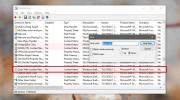Cara Mengontrol Pemilihan Teks Dengan Karakter, Word, Dan Paragraf [Windows]
Memilih teks itu mudah. Kami melakukannya setiap hari tidak hanya di komputer kami tetapi juga di ponsel kami. Tidak ada keterampilan yang terlibat, dan tidak ada pelatihan yang diperlukan untuk mempelajari keterampilan ini. Anda klik, tahan, dan seret sampai Anda menyorot teks yang perlu Anda salin dan kemudian gunakan jalan pintas yang tepat untuk menyalin (atau memotong) itu. Anda mungkin telah memperhatikan bahwa kadang-kadang ketika Anda menyalin teks, itu berjalan di depan karakter yang ingin Anda batasi dan kadang-kadang, itu hanya siput ketika Anda ingin memilih teks lebih cepat. Ternyata, ada trik kecil untuk memilih teks sehingga Anda dapat memilihnya satu karakter, satu kata, atau satu paragraf sekaligus. Begini cara kerjanya.
Memilih Teks Satu Karakter Sekaligus
Untuk memilih teks satu karakter sekaligus, klik sekali sebelum karakter yang ingin Anda pilih, tahan dan seret ke teks yang ingin Anda pilih dan seleksi akan berlanjut dengan satu karakter saat Anda memindahkan kursor ke atas Itu.

Memilih Teks Satu Kata Sekaligus
Untuk memilih teks satu kata pada suatu waktu, klik dua kali tepat sebelum kata yang ingin Anda mulai seleksi, tahan dan seret ke atas teks yang ingin Anda pilih dan seleksi akan memajukan satu kata sekaligus saat Anda memindahkan kursor Jelas, Anda dapat memindahkan kursor dengan ketelitian yang kurang saat melakukan ini.

Memilih Teks Satu Paragraf Sekaligus
Untuk memilih teks satu paragraf sekaligus, klik tiga kali tepat sebelum paragraf yang ingin Anda mulai seleksi, tahan dan seret ke teks yang ingin Anda pilih. Seleksi akan berlanjut di seluruh paragraf.

Ini berfungsi di semua dan semua aplikasi di Windows yang mendukung pemilihan teks, dan bekerja di semua versi Windows.
Pencarian
Tulisan Terbaru
Cara menemukan nilai registri untuk item menu konteks pada Windows 10
Entri menu konteks dapat diedit dengan cukup mudah. Jika Anda membu...
Dapatkan Alamat IP Dari Domain & Blokir Atau Aktifkan Mereka: Hosts Editor
Pengelola file host Windows dikembangkan untuk membuat, mengedit, d...
Ekstrak Alamat Email Dari File, Folder, URL & Potongan Teks
Ingin mengekstrak alamat email dari dokumen dan file teks tetapi be...